Alternativa ao Time Machine para Windows – 6 ferramentas confiáveis
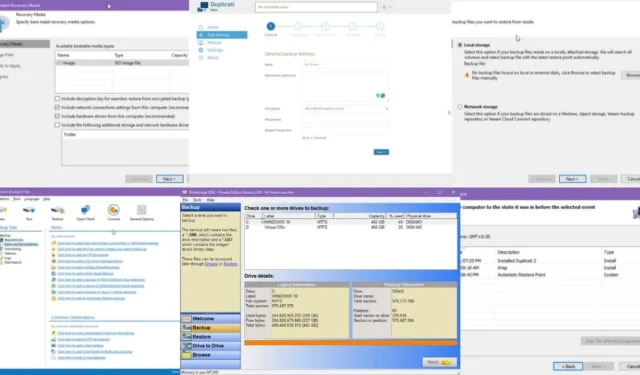
Você está procurando a melhor alternativa ao Time Machine para Windows?
Este aplicativo intuitivo de backup e restauração para macOS oferece suporte a backups autônomos e ad hoc, agendamento e muito mais. Sua exibição em formato de linha do tempo também é o motivo de seu nome, Time Machine.

No entanto, pode ser desafiador encontrar uma alternativa válida para sistemas operacionais Windows. Felizmente, estou aqui para ajudar!
6 alternativas ao Time Machine para Windows
Depois de testar mais de 20 programas de backup e restauração de PC por mais de uma semana, descobri que os seis seguintes se destacaram dos demais:
Histórico de arquivos do Windows – Melhor solução integrada
O aplicativo Histórico de Arquivos é a alternativa mais próxima do Time Machine para Windows. Ele vem com todas as edições desde o Windows 8. Você pode habilitar esse recurso na seção Backup de arquivos do Update & Security ou no menu Segurança .
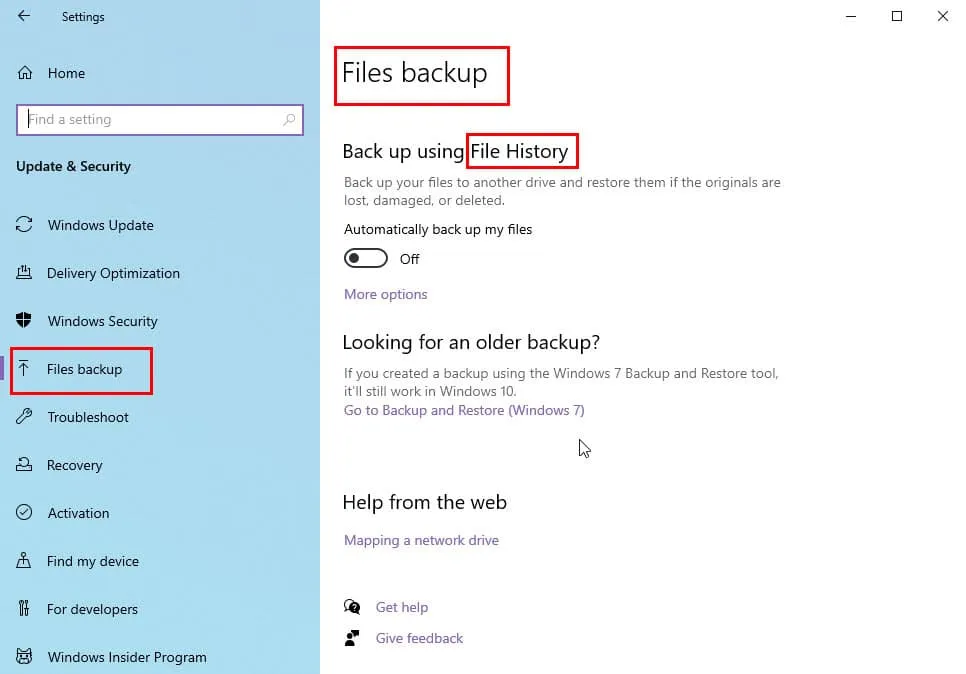
Ele aceita vários tipos de dispositivos de armazenamento para fins de backup. Por exemplo, você pode selecionar uma unidade existente, um pendrive, um dispositivo de armazenamento em massa externo e armazenamento NAS . As unidades podem conter outro conteúdo ou estar vazias.
Você pode configurar a frequência com que deseja que a ferramenta faça backup do sistema e de outros diretórios. Além disso, você pode configurá-la para apagar backups dentro de 1 mês a 2 anos . No entanto, você também pode mantê-los para sempre, se necessário.
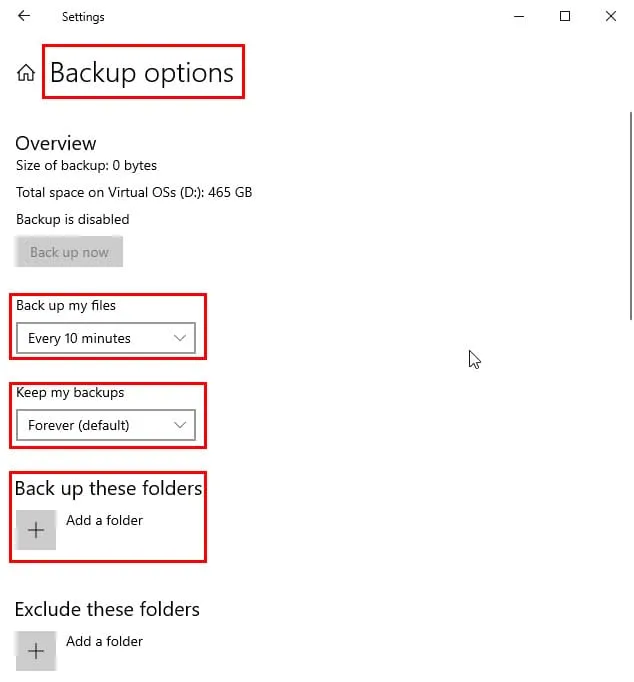
Sem mencionar que você pode determinar quais pastas salvar. Ou você pode criar um snapshot para todo o sistema.
| Prós | Contras |
| Gratuito para casos de uso individual e empresarial. | Isso traz uma curva de aprendizado íngreme. |
| Não consome recursos extras do sistema, exceto espaço de armazenamento de backup | A configuração é um processo complicado. |
| Ele pode funcionar como um sistema de gerenciamento de versões para arquivos individuais. | Geralmente, leva horas para criar o primeiro instantâneo de todo o sistema ou de uma única unidade. |
| Interface de usuário fácil de entender com funcionalidades mínimas e, portanto, sem suposições. | Ele não permite que você crie um backup e uma imagem de disco inicializável que você possa usar se for atingido por ransomware ou BSOD. |
DriveImage XML – Melhor backup e restauração leves
DriveImage XML permite que você crie cópias hot ou live de drives dentro do seu PC Windows usando o Volume Shadow Services (VSS) da Microsoft . Ele funciona mesmo se você estiver trabalhando no drive de origem.
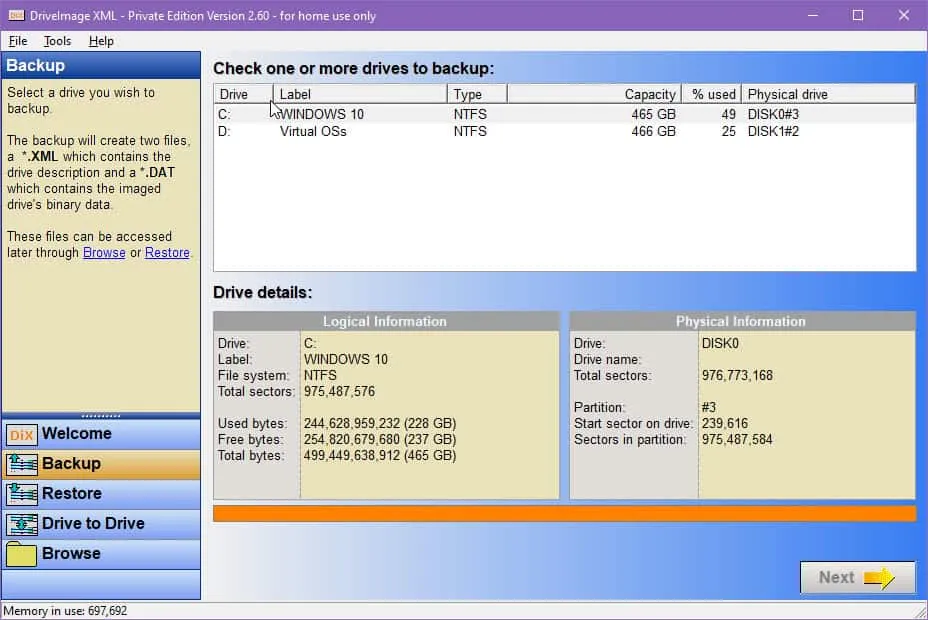
Ele permite que você escolha um destino para backup. Pode ser dentro do mesmo dispositivo ou em uma unidade de disco removível. Ele armazenará os dados em arquivos XML para que você possa usar qualquer programa de restauração de terceiros que o suporte.
Primariamente, ele cria imagens de partições e drives de dados lógicos . Além disso, você pode clonar um drive para outro. Além disso, você pode usar o software para importar backups XML de outras fontes. Além disso, o DriveImage XML pode compactar imagens para fins de arquivamento.
O sistema operacional mínimo do Windows, WinPE Boot Medium, é totalmente compatível com imagens de backup criadas pelo DriveImage XML . Assim, se você sofreu um ataque de ransomware, pode rapidamente recuperar o controle dos seus dispositivos.
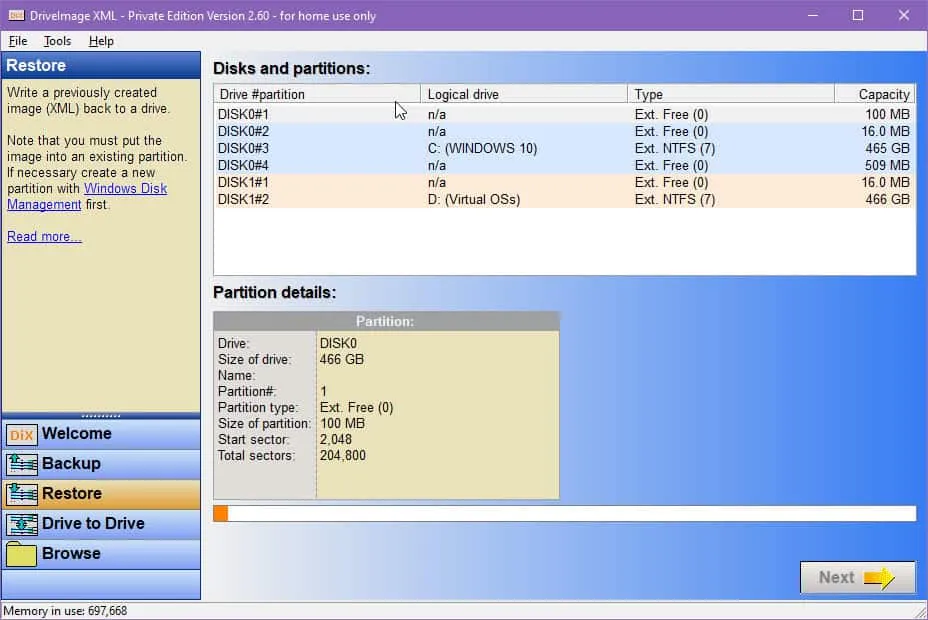
Preço: É gratuito para uso doméstico e individual. Para uso comercial, os custos de licenciamento começam em $100,00 para cinco PCs , um ano de atualizações gratuitas e duas incidências de suporte .
| Prós | Contras |
| Versão gratuita disponível para usuários domésticos e individuais. Usuários empresariais podem verificar o teste gratuito. | Ele não mostra uma interface semelhante a uma linha do tempo para escolher a versão exata que você deseja restaurar. |
| Funciona perfeitamente com unidades externas ou internas. | A interface do usuário é um pouco confusa. |
| Software de restauração de terceiros realmente leve. | Ele não permite que você crie uma mídia de restauração do sistema inicializável. |
| Integra-se com o Agendador de Tarefas do Windows para automação de backup. | O backup funciona para toda a unidade e não para diretórios ou arquivos individuais. |
Obtenha o DriveImage XML gratuitamente!
Duplicati – Melhor Solução de Código Aberto
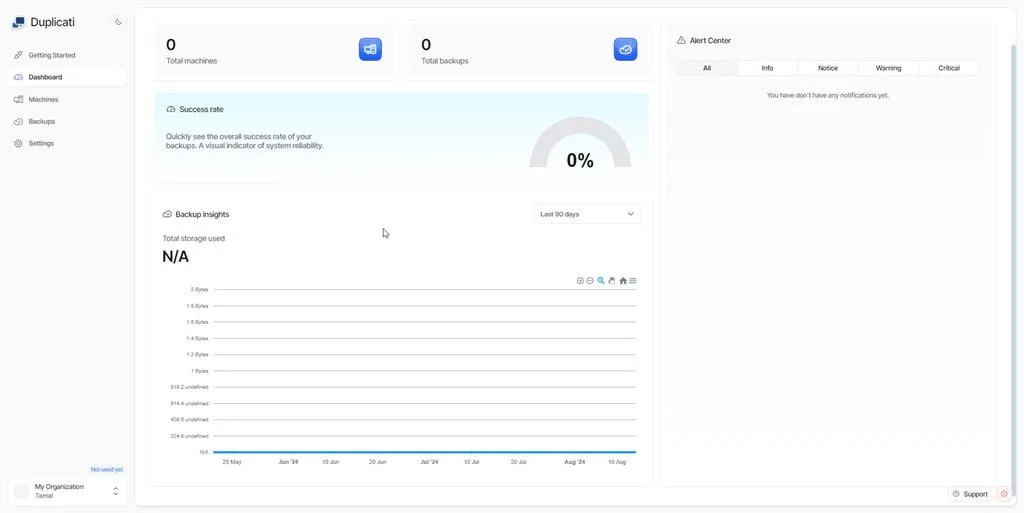
Duplicati é uma alternativa ao Time Machine para Windows com um ambiente híbrido que inclui um painel de nuvem para monitoramento de dispositivos e um aplicativo cliente autônomo. Então, digamos que você implantou o software cliente em cinco PCs conectados à internet. Você pode controlar tudo isso a partir do seu painel de nuvem , como agendar e executar backups ad hoc , restaurar versões anteriores, etc.
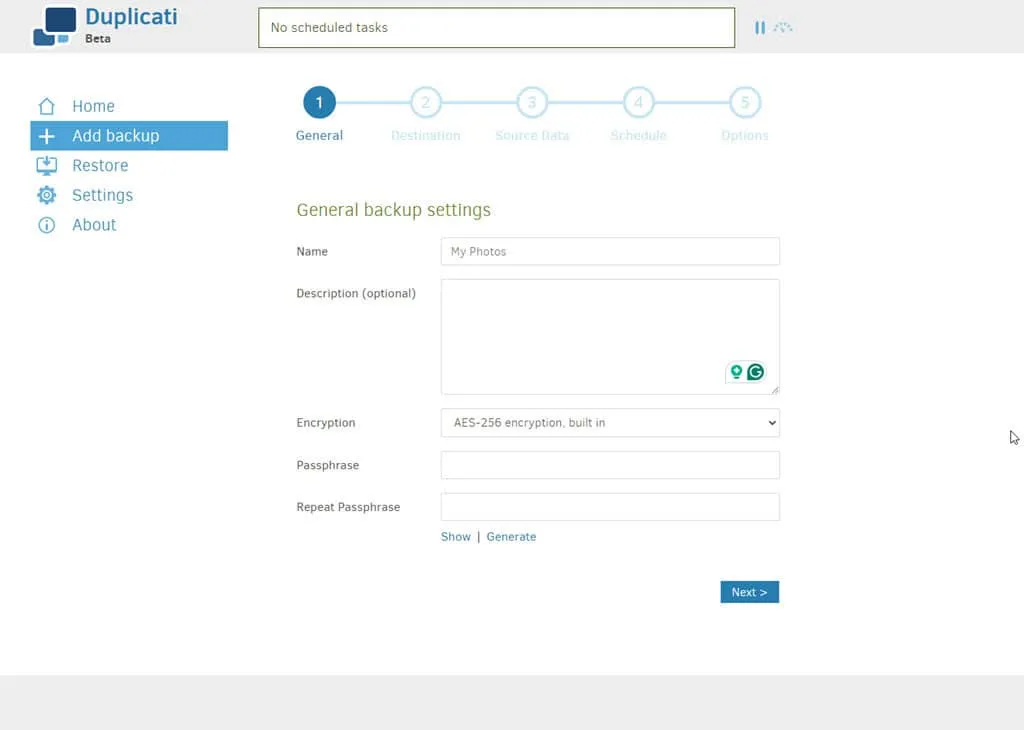
Além de armazenar backups em SSDs externos ou unidades internas , você também pode usar armazenamento em nuvem, como Amazon S3 , Backblaze , Box.com , Dropbox , Google Cloud , etc. Além disso, você pode usar protocolos como servidores SFTP , servidores FTP e armazenamentos conectados à rede .
O Duplicati permite que você crie um novo backup ou importe um de provedores terceirizados. Além disso, durante a fase de restauração, você pode usar uma versão do PC local ou importar uma de uma fonte de armazenamento em nuvem. Além disso, durante o agendamento, você pode escolher se deseja fazer isso localmente ou na nuvem.
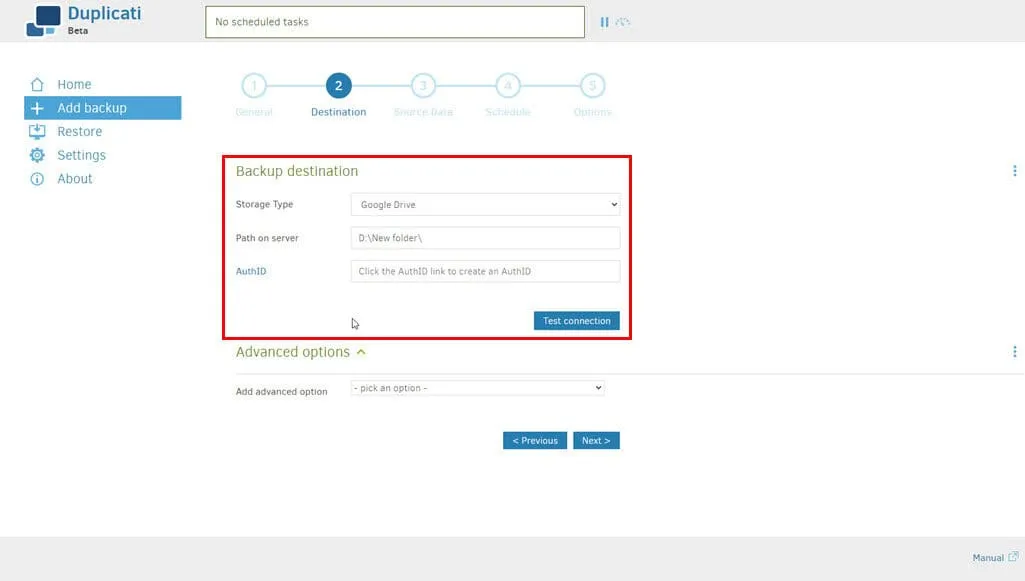
Preço: É gratuito para até cinco dispositivos . Você pode revisitar até as últimas 200 versões salvas . A Duplicati as manterá neste plano de assinatura por até um ano . Se você quiser obter uma licença comercial, a assinatura começa em US$ 5,00/dispositivo/mês . O faturamento será feito anualmente.
| Prós | Contras |
| Gratuito para uso doméstico e empresarial em até cinco máquinas. | Configurar o armazenamento em nuvem como unidades de backup exige uma curva de aprendizado moderada. |
| Super fácil de configurar, monitorar e restaurar backups. | Ele não permite que você crie um disco de recuperação para situações como ransomware, eventos BSOD, etc. |
| Assim como no Time Machine, você pode optar por restaurar pastas individuais. | |
| Utiliza o mais recente protocolo de criptografia AES-256 para máxima segurança. | |
| O cliente autônomo instalado localmente é um aplicativo web leve. |
Obtenha o Duplicati gratuitamente!
Veeam Agent – Melhor para servidores Windows e PCs clientes
Se você tem uma configuração organizacional que consiste em Windows Servers e clientes de PC, você pode conferir o Veeam Agent . Seu software Veeam Backup & Replication é para servidores e plataformas VMM bare metal. Ao contrário, você pode instalar o aplicativo Standalone em dispositivos de endpoint remotos, no local e VMs implantadas em locais de nuvem.
Você pode criar backups de todo o servidor , PC cliente , partições , discos lógicos , pastas e arquivos individuais . Você também pode gerar uma mídia USB ou DVD inicializável clonando a máquina existente.
Ele oferece três interfaces diferentes:
- Novo trabalho de backup: aqui você pode configurar o modo de backup , destino , agendamento , etc.
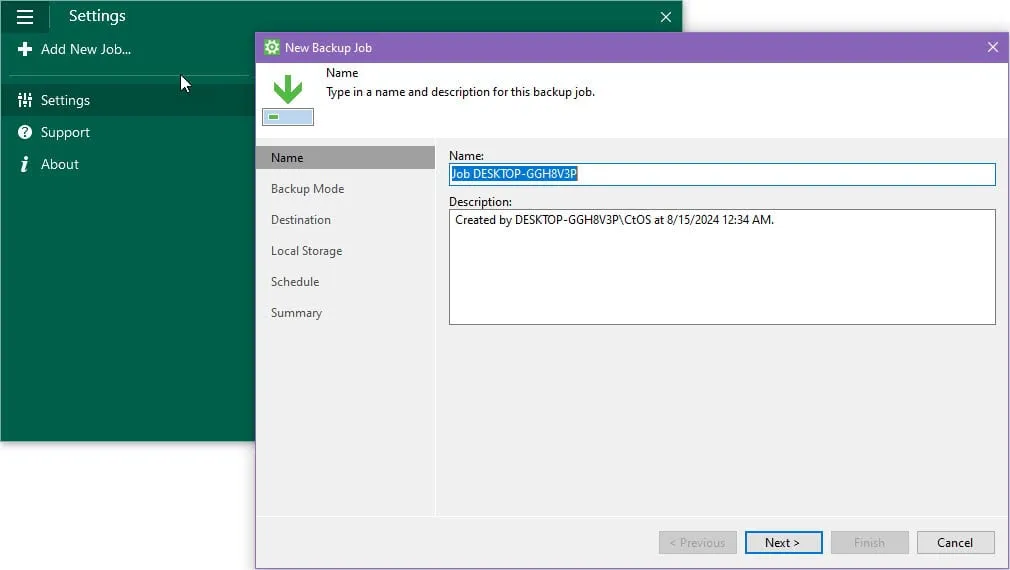
- Volume Level Restore: Esta interface permite que você escolha a fonte, como Local e Network storage . Você também pode configurar Restore Point , Disk Mapping , Summary , etc.
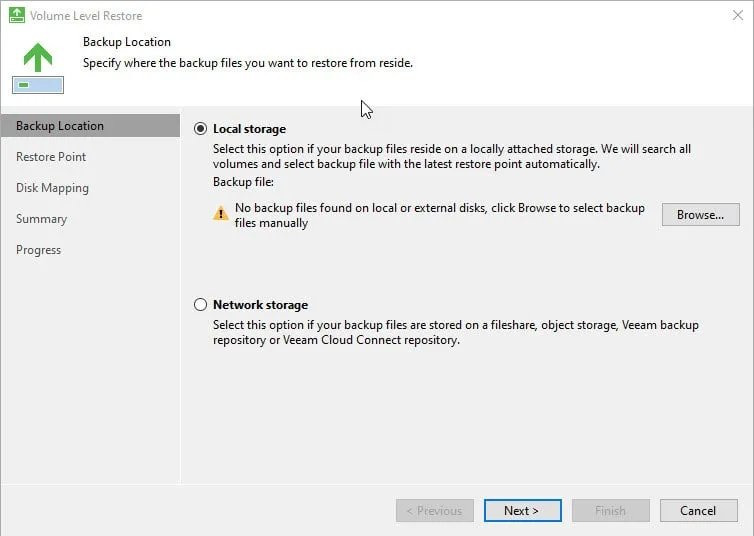
- Criar mídia de recuperação: permite criar uma imagem ISO do sistema para restauração imediata.
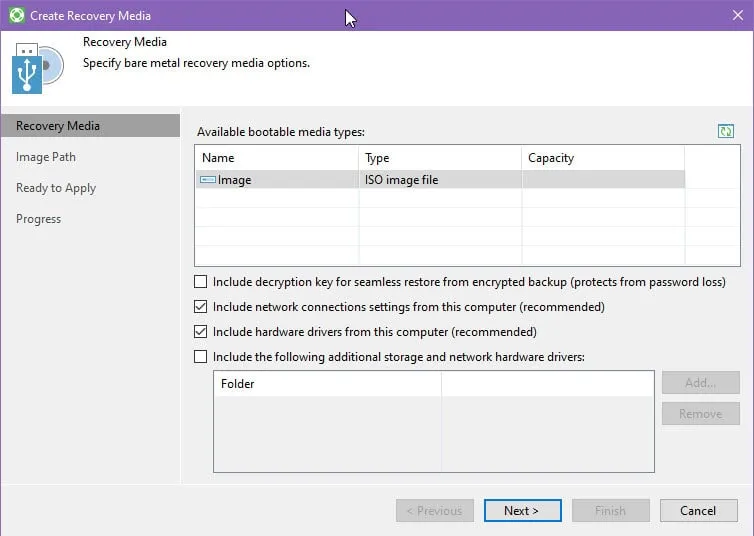
Você deve entrar em contato com o departamento de vendas para obter um orçamento.
| Prós | Contras |
| Teste gratuito disponível para fins de avaliação individual e não comercial. | Várias interfaces de usuário separadas tornam um pouco desafiador criar backups e restaurar a partir de backups existentes. |
| Interface de usuário familiar para servidores, VMs e terminais físicos de PC Windows. | Há uma curva de aprendizado de nível moderado. |
| Interface de usuário dedicada para fins de backup, restauração e criação de mídia de recuperação inicializável. | Não oferece uma política de preços transparente. |
| Aceita pequenos dispositivos de armazenamento externo, como cartões SD e pendrives. | |
| Suporta arquivos locais e baseados em nuvem. |
Obtenha o Veeam Agent gratuitamente!
Backup de Urânio – Melhor para Arquivos de Banco de Dados
O Uranium Backup é uma ferramenta popular com suporte exclusivo para SQL server , MariaDB , MySQL backup e muito mais. Ele permite que você crie snapshots de todo o sistema, uma unidade, pasta e arquivo específicos. Além disso, você pode armazená-lo em unidades locais e na nuvem.
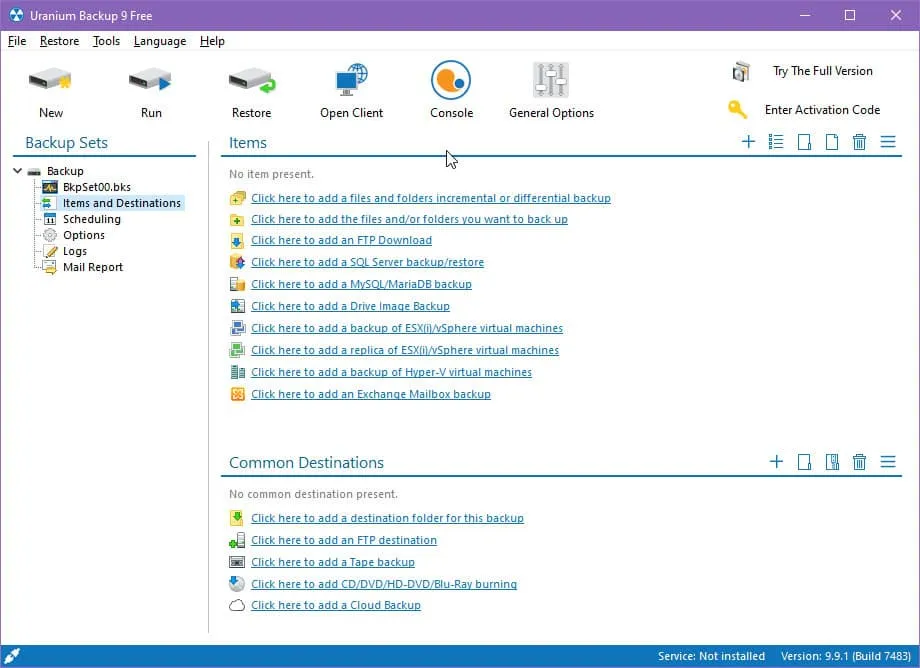
Um dos melhores recursos é o backup e restauração baseados em modelo . Você encontrará uma lista de hiperlinks na tela inicial do software. Por exemplo, se você clicar na opção backup/restauração do SQL Server , um assistente apropriado será aberto para guiá-lo.
Preço: Você pode usar os serviços básicos gratuitamente. Uso comercial e não comercial são permitidos. Se você precisa de uma solução completa, pode começar com o plano Base por € 80,00 para um PC Windows físico ou virtual.
| Prós | Contras |
| Um plano gratuito para sempre está disponível para avaliação. | Possui uma curva de aprendizado de nível intermediário. |
| Ele permite que você crie uma imagem de disco de todo o sistema para recuperação de desastres. | Configurar uma conexão com o Cloud Client é desafiador. |
| O Uranium suporta backup contínuo de unidades, mesmo se você estiver trabalhando em poucos arquivos. | |
| Ele oferece diversas opções de armazenamento, como armazenamento local, FTP, nuvem e muito mais. | |
| Você pode sincronizar os arquivos e pastas armazenados. |
Obtenha o Uranium Backup gratuitamente!
Restauração do sistema Windows – Melhor para recuperação de todo o sistema
O Windows System Restore é o programa de backup padrão do PC. A Microsoft o introduziu no Windows XP e ele está por aí desde então. O melhor de tudo é que não requer manutenção. A menos que você tenha desabilitado o aplicativo manualmente, seu sistema operacional Windows frequentemente criará um ponto de restauração do sistema automaticamente.
Isso geralmente acontece quando você faz uma alteração importante, como instalar um aplicativo , um driver de hardware ou uma atualização de recurso do Windows .
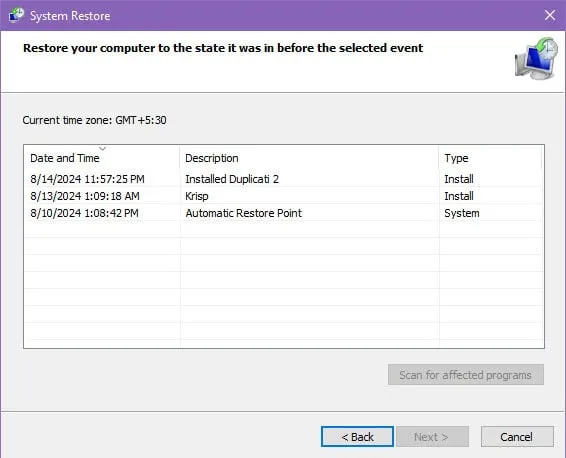
No entanto, você também pode criar manualmente um ponto de restauração do sistema. Por exemplo, logo após instalar um novo sistema operacional Windows 11 e atualizar os drivers, você pode querer criar um. No futuro, se você notar uma redução considerável no desempenho do sistema, poderá reverter para a última configuração boa conhecida.
A Restauração do Sistema do Windows cria uma tabela de backups por data e hora . Você pode usar esse banco de dados para escolher o snapshot para restauração. Portanto, você também pode selecioná-lo como uma alternativa do Time Machine para Windows, já que essa tabela funciona de forma semelhante ao seu recurso de linha do tempo.
| Prós | Contras |
| Requisitos de manutenção baixos ou inexistentes. | Não é possível criar pontos de restauração do sistema em um armazenamento em nuvem. |
| Curva de aprendizado praticamente zero. | Não há opção para importar pontos de restauração de ferramentas de terceiros. |
| Disponível em uma grande variedade de sistemas operacionais Windows. | Ele não salva pastas e arquivos individualmente. Ele cria uma imagem de sistema padrão para restauração. |
| Não ocupa muito espaço de armazenamento interno. | O aplicativo não possui a maioria dos recursos oferecidos por softwares modernos de backup e restauração, como o macOS Time Machine. |
Como escolhi a melhor alternativa ao Time Machine para Windows
Aqui está o que considerei ao escolher os aplicativos acima:
- Criação de backup: Exceto pelo Windows System Restore, todos os programas mencionados podem tirar instantâneos de todo o sistema, partições, drives, pastas e arquivos. Você pode configurar imagens de backup em níveis granulares.
- Crie uma imagem de todo o sistema: para fins de recuperação de emergência, essas ferramentas permitem que você crie uma mídia inicializável para que possa reinstalar o PC rapidamente.
- Desempenho: a maioria desses aplicativos funciona silenciosamente quando programados ou não são executados em segundo plano quando não programados.
- Backup no local e online: você pode armazenar instantâneos no PC ou no armazenamento em nuvem.
- Criptografia: as imagens de backup podem ser criptografadas para que outra pessoa não possa acessar conteúdo confidencial.
- Agendamento de backup: todos os aplicativos permitem agendamento automático.
- Gerenciamento de versões de arquivos: a maioria desses aplicativos é adequada para gerenciar diferentes versões de arquivos.
- Suporte para FTP, AFP e SMB: você pode configurá-los para armazenar backups em NAS, servidores FTP remotos e muito mais.
Resumo
Esta lista deve evitar que você invista muito tempo em pesquisa por programas de backup e restauração. Experimente esses aplicativos no seu PC para experimentar seus recursos e desempenho. Agora, você pode escolher a melhor alternativa do Time Machine para Windows e comentar abaixo para nos dizer qual você gosta.
Talvez você também queira dar uma olhada nessas opções de backup inicializáveis.



Deixe um comentário